亲爱的读者们,你是否曾在某个宁静的午后,对着电脑屏幕,好奇地敲打着“skype的邮件地址是什么”这样的问题?别急,今天我就要给你揭开这个谜底,让你对Skype的邮件地址有个全面的认识,就像了解你的好朋友一样!
Skype邮件地址的诞生
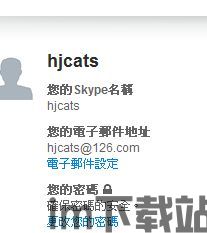
想象当你第一次踏入Skype的世界,是不是需要留下一个邮箱地址呢?没错,这个邮箱地址就像是你的身份证,是你在Skype世界的通行证。当你注册Skype时,系统会自动将这个邮箱地址设置为你的主邮箱地址,所有的账户信息都会通过它发送给你。
添加新邮箱地址,就像给你的Skype穿新衣
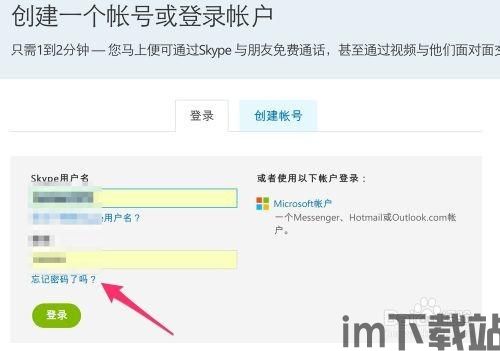
你知道吗,Skype的个人资料里可以添加多个邮箱地址哦!这就像给你的Skype账户换上了一件新衣服,让它更加丰富多彩。那么,如何添加新邮箱地址呢?
1. 登录你的Skype账户,点击个人资料头像,进入账户详情版块。
2. 在联系人详情版块中,找到你的注册邮箱地址下方,点击“添加电子邮件”。
3. 在弹出的空白框中,输入你想要添加的新邮箱地址。
4. 点击页面右下角的绿色保存键,搞定!
不过,别高兴得太早,你最多只能添加三个邮箱地址哦。而且,别忘了,主邮箱地址是无法删除的,因为它是你的Skype主页中必须保留的一个邮箱地址。
更改主邮箱地址,就像换了一个新名字
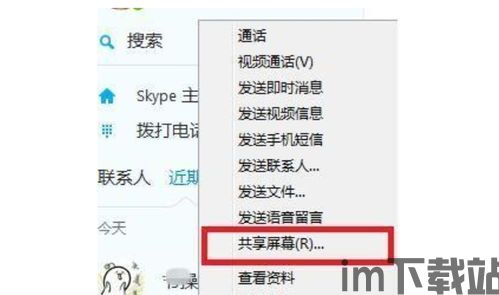
有时候,你可能需要更改主邮箱地址,就像换了一个新名字一样。那么,如何更改主邮箱地址呢?
1. 登录你的Skype账户,点击个人资料头像,进入账户详情版块。
2. 在联系方式版块中,点击编辑。
3. 在添加邮箱地址后面,选择一个邮箱地址作为你的主邮箱地址。
4. 点击页面右下角的绿色保存键。
5. 输入你的Skype密码,确认更改主邮箱地址。
这样,你的主邮箱地址就成功更改啦!
删除不再需要的邮箱地址,就像整理你的衣柜
如果你的某个邮箱地址已经不再使用,那么你可以选择删除它,就像整理你的衣柜一样。那么,如何删除不再需要的邮箱地址呢?
1. 登录你的Skype账户,点击个人资料头像,进入账户详情版块。
2. 在联系方式版块中,找到你想要删除的邮箱地址。
3. 点击联系方式右侧的编辑。
4. 删除这一地址。
5. 点击页面右下角的绿色保存键。
这样,你的Skype个人资料就变得更加清爽啦!
:Skype邮件地址,你的贴心小助手
通过这篇文章,相信你已经对Skype的邮件地址有了全面的认识。它不仅是你的通行证,还能让你的Skype账户更加丰富多彩。所以,下次当你再次遇到“skype的邮件地址是什么”这样的问题时,你就可以自信地回答:“哦,那可是我的贴心小助手哦!”
